GEXOS GO (module optionnel)

Comment paramétrer et synchroniser GexosGo avec GexosBusiness
Principe de fonctionnement
La préparation de votre base GexosGo s'effectue en cinq phases :
-
-La première Phase consiste à paramétrer GexosBusiness afin que votre base GexosBusiness accepte les données de GexosGo.
-
-La seconde Phase consiste à paramétrer GexosGo afin qu'ils puissent synchroniser les nouvelles données ou les données modifiées via le réseau Wifi, et ce, dans les deux sens.
-
-La troisième phase consiste à installer GexosGo dans votre iPhone ou iPad
- La quatrième phase consiste à importer toutes les données de GexosBusiness vers GexosGo (A faire une seule fois)
-
-La cinquième phase consiste à synchronisation GexosGo avec GexosBusiness via le réseau sans fils WIFI
Une fois Gexos_Go installé dans votre iPhone / iPad, seule la dernière phase est à réaliser régulièrement.

(à faire si vous êtes en monoposte uniquement sinon passer à l’étape 2)
a) Ouvrez votre logiciel GexosBusiness puis entrez dans les préférences

b) Ouvrez les outils puis cliquez sur l'onglet PARTAGE
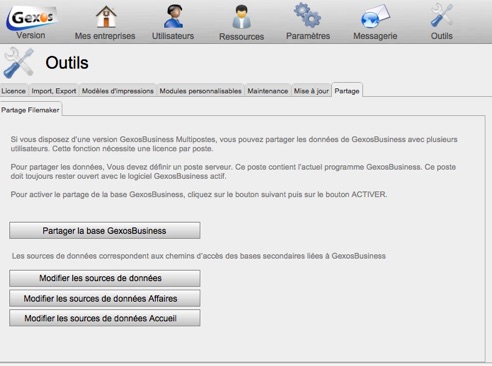
c) Cliquez sur le bouton Partager la base GexosBusiness
d) Cliquez sur le bouton Activé puis notez l'adresse TCP/IP (vous en aurez besoin plus loin)
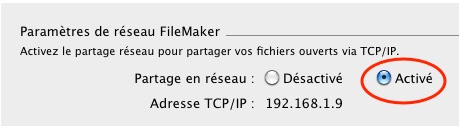
-
e)Fermez la fenêtre en cliquant sur le bouton OK

a) Ouvrez votre logiciel GexosBusiness puis ouvrez également GexosGo sur votre ordinateur
B) Dans GexosGo, cliquez sur le bouton Préférences puis sur l’onglet PARAMETRAGE DE SYNCHRONISATION
C) Assurez-vous que l’utilisateur de GexosGo correspond EXACTEMENT à au nom de GexosBusiness (celui qui apparaît en bas à gauche de votre bureau GexosBusiness)
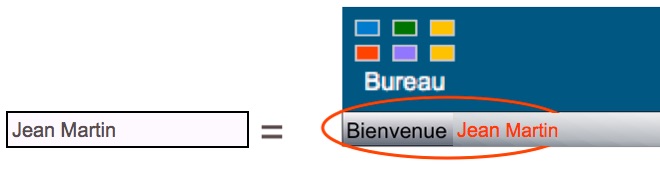
D) Identifier l'adresse IP de l'ordinateur serveur GexosBusiness. Pour cela, ouvrez votre logiciel GexosBusiness puis cliquez sur l'icone située en bas à droite du bureau GexosBusiness.

Puis saisissez l’adresse IP dans la rubrique ADRESSE IP DU SERVEUR de GexosGo
E) Cliquez ensuite sur le bouton MODIFIER LES SOURCES DE DONNEES

Dans la fenêtre, double-cliquez sur la ligne GexosBusiness_NET puis remplacez l'adresse IP par l'adresse de votre ordinateur serveur GexosBusiness

ATTENTION : Les __ correspondent à 2 tirets bas.
Procédez de même avec la ligne AFFAIRES_NET

Procédez de même avec la ligne GAMMES_NET


Avant de transférer GexosGo sur votre iPhone / iPad, assurez-vous d’avoir installé le logiciel FilemakerGo sur votre iPhone / iPad disponible sur AppStore.
A) Connectez votre appareil à votre ordinateur.
B) Ouvrez votre logiciel iTunes, sélectionnez votre iPod touch, iPhone ou iPad, puis cliquez sur l'onglet Apps.
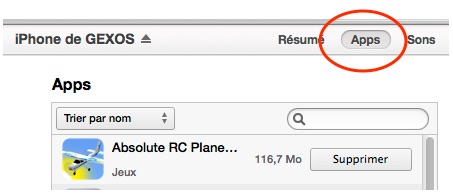
C) En base de votre fenêtre, sous Partage de fichiers, sélectionnez FileMaker Go dans la liste, puis cliquez sur Ajouter.
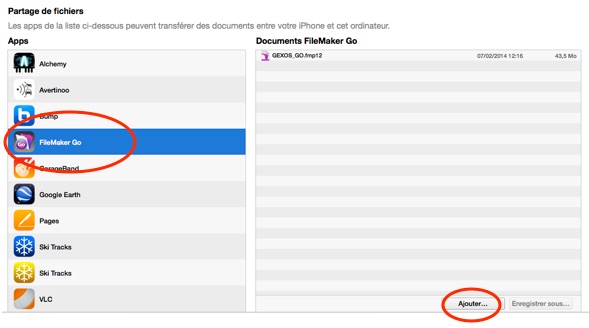
D) Sélectionnez le fichier GexosGo qui se trouve sur votre ordinateur puis cliquez sur Choisir. Le fichier GexosGo est copié sur votre appareil.

a) Assurez-vous que votre logiciel GexosBusiness est ouvert sur votre ordinateur et que votre réseau Wifi soit fonctionnel
b) Pour ouvrir GexosGo sur votre iPhone / iPad, cliquez sur l'icône FilemakerGo

c) Cliquez sur le bouton OUVRIR NAVIGATEUR DE FICHIERS puis sur le bouton FICHIERS LOCAUX
d) Cliquez ensuite sur le bouton GEXOS_GO (Après la première ouverture, GexosGo apparaîtra automatiquement en première page de Filemaker Go dans les fichiers récents pour une ouverture rapide.)
e) Ouvrez votre logiciel GexosGo sur votre iPhone ou iPad puis cliquez sur le bouton PREFERENCES
f) Cochez les cases correspondantes aux imports / exports souhaités puis cliquez sur le bouton TOUT IMPORTER pour exécuter l'importation initiale.
Cette importation peut durer plusieurs dizaines de minutes
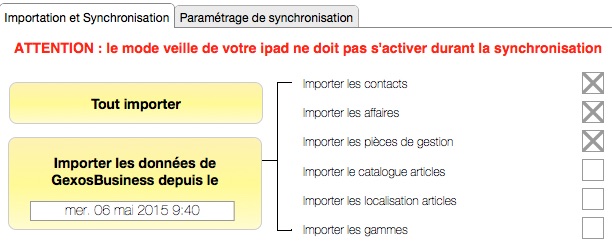

Cliquez sur le bouton vert :
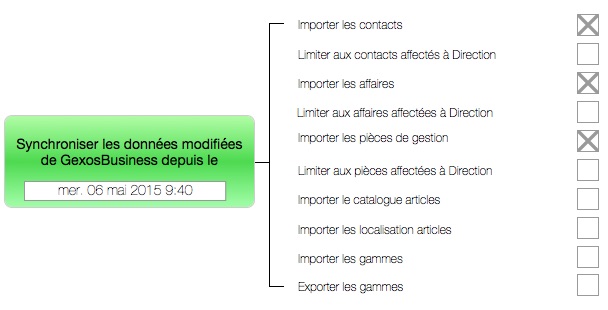
A la fin de la synchronisation, GexosGo affiche un message de bonne exécution.